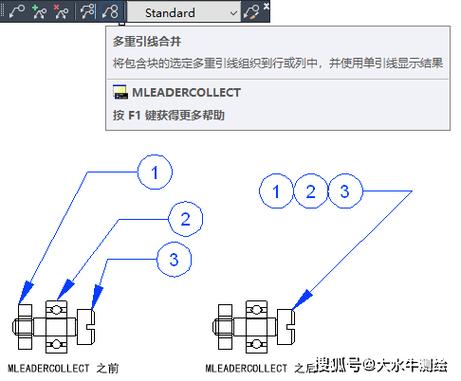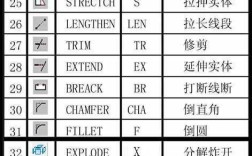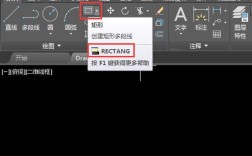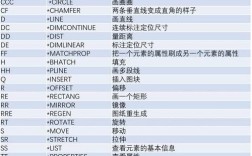CAD标注命令是工程设计和制图中的核心工具,它们能够准确表达图形的尺寸、公差、几何关系等关键信息,确保设计意图的清晰传递,熟练掌握各类标注命令的使用方法,是提高绘图效率和图纸质量的关键,以下将详细介绍CAD中常用的标注命令,涵盖线性标注、对齐标注、角度标注、半径/直径标注、弧长标注、坐标标注、公差标注、引线标注、快速标注以及标注样式管理等多个方面,并辅以表格说明其功能及操作要点。
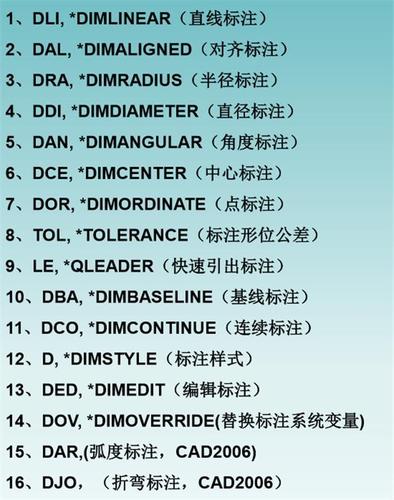
线性标注是应用最广泛的标注类型之一,用于标注水平、垂直或倾斜方向的尺寸,执行命令后,可通过指定尺寸界线的原点(选择两个点)或直接选择对象来创建标注,线性标注命令为DIMLINEAR,其子命令包括“多行文字(M)”、“文字(T)”、“角度(A)”等,可对标注文字进行自定义修改或调整文字角度,对齐标注则用于标注倾斜对象的实际长度,其尺寸线与两个标注原点连线平行,命令为DIMALIGNED,特别适合标注非水平或垂直的线段,角度标注用于标注两条直线、三个点或圆弧的角度,命令为DIMANGULAR,需依次选择角的两条边或三个定义点,半径和直径标注分别用于标注圆或圆弧的半径和直径,命令为DIMRADIUS和DIMDIAMETER,标注前可选择是否添加前缀或后缀,如“R”表示半径,“Φ”表示直径,弧长标注则用于标注圆弧的长度,命令为DIMARC,可显示弧符号或直接标注长度值,坐标标注用于标注点的X或Y坐标,命令为DIMORDINATE,需指定引线端点和基准点,适用于需要精确坐标位置的场合。
除了基本尺寸标注,CAD还提供了多种特殊标注功能,公差标注包括尺寸公差和形位公差,尺寸公差可在标注样式管理器中设置,而形位公差需通过TOLERANCE命令打开“形位公差”对话框,选择公差符号、输入公差值及基准符号,引线标注用于标注注释或说明文字,命令为QLEADER(旧版)或LEADER(新版),可自定义引线样式和箭头类型,也可通过MLEADER命令创建多重引线,适用于复杂图形的注释,快速标注命令QDIM是高效标注工具,可一次性选择多个对象,快速生成线性、坐标、半径、连续标注等多种类型,极大提升了批量标注的效率,CAD还提供了基线标注(DIMBASELINE)和连续标注(DIMCONTINUE)功能,基线标注以第一个标注的尺寸界线为基准,连续标注以上一个标注的尺寸界线为起点,常用于阶梯尺寸的标注。
为了统一标注的外观和规范,CAD提供了标注样式管理器命令DIMSTYLE,可新建、修改和标注样式,控制尺寸线、尺寸界线、箭头、文字、单位等参数,可设置箭头样式为实心闭合、建筑标记或自定义符号,调整文字高度、颜色和位置,设定尺寸公差的精度和格式等,合理的标注样式设置能确保图纸的统一性和专业性,符合行业规范。
以下是常用标注命令的功能及操作要点总结:
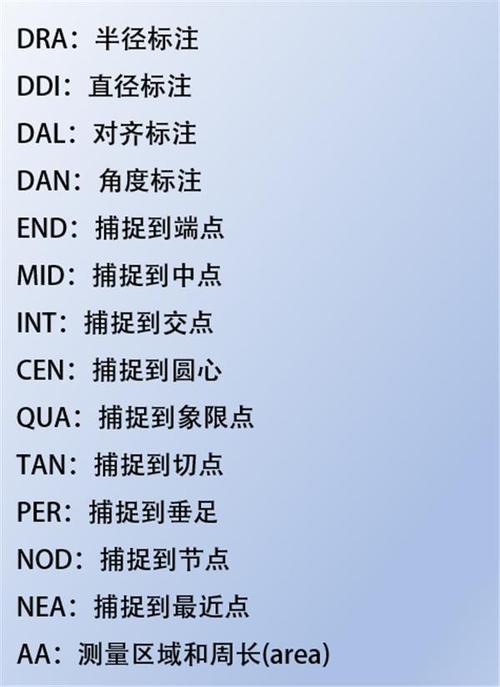
| 命令名称 | 命令缩写 | 功能描述 | 操作要点 |
|---|---|---|---|
| 线性标注 | DIMLIN | 标注水平、垂直或倾斜方向的尺寸 | 指定两点或选择对象,可调整文字角度或添加前缀/后缀 |
| 对齐标注 | DIMALI | 标注倾斜对象的实际长度 | 选择两点,尺寸线自动与对象平行 |
| 角度标注 | DIMANG | 标注角度、圆弧或圆心角 | 选择两条边或三个点,可设置象限点控制 |
| 半径标注 | DIMRAD | 标注圆或圆弧的半径 | 选择圆或圆弧,自动添加“R”前缀(可修改) |
| 直径标注 | DIMDIA | 标注圆或圆弧的直径 | 选择圆或圆弧,自动添加“Φ”前缀(可修改) |
| 弧长标注 | DIMARC | 标注圆弧的长度 | 选择圆弧,可显示弧符号 |
| 坐标标注 | DIMORD | 标注点的X/Y坐标 | 指定引线端点和基准点,自动生成X或Y坐标值 |
| 基线标注 | DIMBASE | 以同一基准线标注多个尺寸 | 先创建一个线性标注,再执行命令,依次选择其他点 |
| 连续标注 | DIMCONT | 一个标注的尺寸界线为起点连续标注 | 先创建一个线性标注,再执行命令,依次选择其他点 |
| 公差标注 | TOL | 添加形位公差 | 打开对话框选择符号、输入公差值和基准 |
| 引线标注 | MLEADER | 创建带文字或块的引线注释 | 设置引线样式,指定引线点和注释内容 |
| 快速标注 | QDIM | 快速生成多种类型的批量标注 | 选择多个对象,指定标注类型(如连续、基线等) |
| 标注样式管理 | DIMSTYLE | 创建和管理标注样式 | 修改尺寸线、箭头、文字、单位等参数,应用于当前图形或所有标注 |
在实际应用中,标注命令的组合使用和灵活调整能解决复杂标注需求,通过“替代”标注样式可临时修改单个标注的属性,而无需改变全局样式;利用“标注更新”命令可将修改后的样式应用到已有标注,CAD的“关联标注”功能使标注与图形对象关联,当图形尺寸变化时,标注会自动更新,避免了手动修改的繁琐。
相关问答FAQs:
问题1:如何修改CAD中已有标注的文字内容?
解答:修改CAD标注文字可通过以下两种方式实现:1)双击需要修改的标注,直接在文字编辑框中输入新内容,按回车键确认;2)执行“ED”命令(TEXTEDIT),选择标注后弹出“多行文字编辑器”,在编辑器中修改文字内容,包括添加前缀、后缀或更改文字样式,若需修改标注文字的默认位置,可选中标注后使用夹点拖拽文字,或在“标注样式管理器”中调整“文字”选项卡的位置参数。
问题2:CAD中如何创建带箭头的引线标注?
解答:创建带箭头的引线标注主要使用MLEADER命令:1)在命令行输入MLEADER并回车,打开“多重引线样式管理器”;2)点击“新建”创建新样式或修改现有样式,在“引线格式”选项卡中设置箭头符号、大小和引线类型(直线、样条曲线等);3)在“内容”选项卡中设置文字样式、高度和位置;4)完成样式设置后,在绘图区指定引线的起点、转折点和终点位置,并输入注释文字即可,若需快速创建简单引线,也可使用QLEADER命令,但MLEADER功能更全面,支持引线样式的灵活控制。